01 下载win10镜像
首先要下载操作系统镜像,可以直接搜window10,在微软官网安装。
若要创建安装媒体,请转到 软件下载网站,可在其中找到分步说明。 在该网站上,你可以选择 Windows 版本,并在 USB 闪存上创建安装媒体。 或者,可以创建一个 ISO 文件,用于虚拟机 (VM) ,或用于将安装媒体刻录到 DVD
官网:下载Windows10
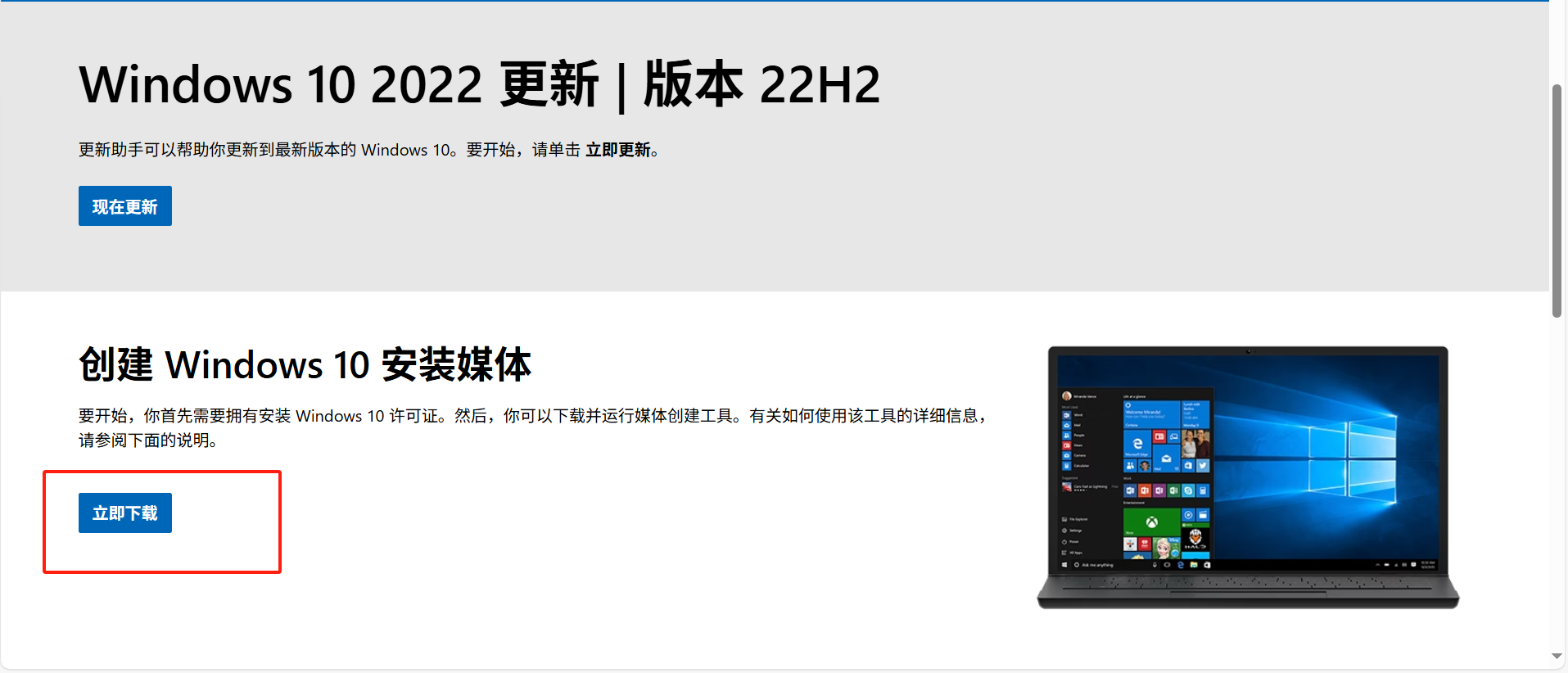
但是上面这个显得比较麻烦,还要下载媒体。我们可以按f12。然后切换设备仿真,f5刷新就可以找到下载按钮啦。

然后选选中版本和语言,下载就可以了
02 创建虚拟机
和安装Linux系统步骤类似,Vmware和CentOS7的安装配置 - 韩熙隐ario - 博客园
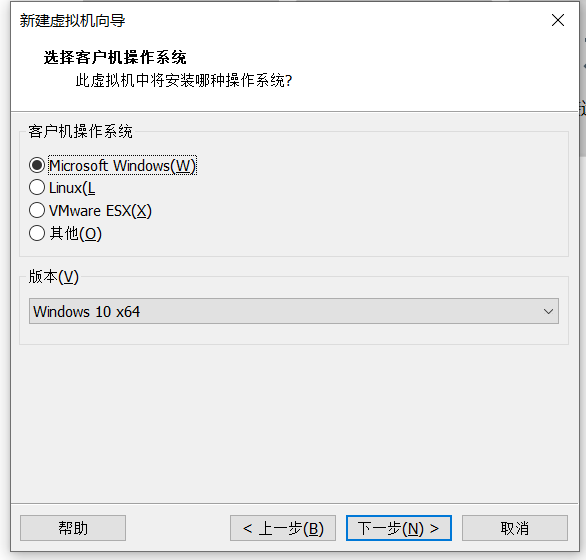

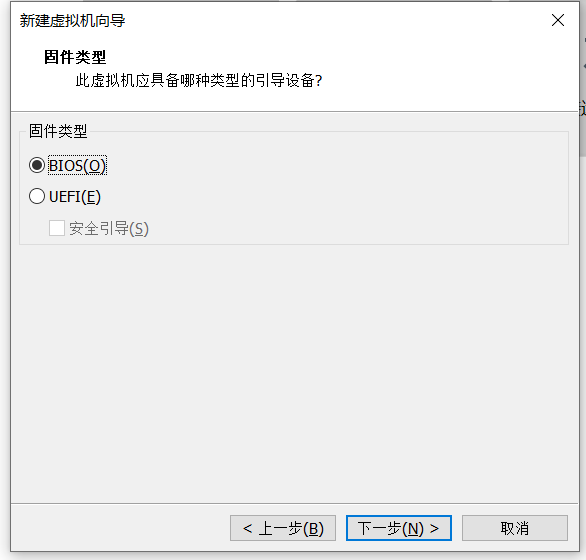
其他的默认就好了
03 载入镜像
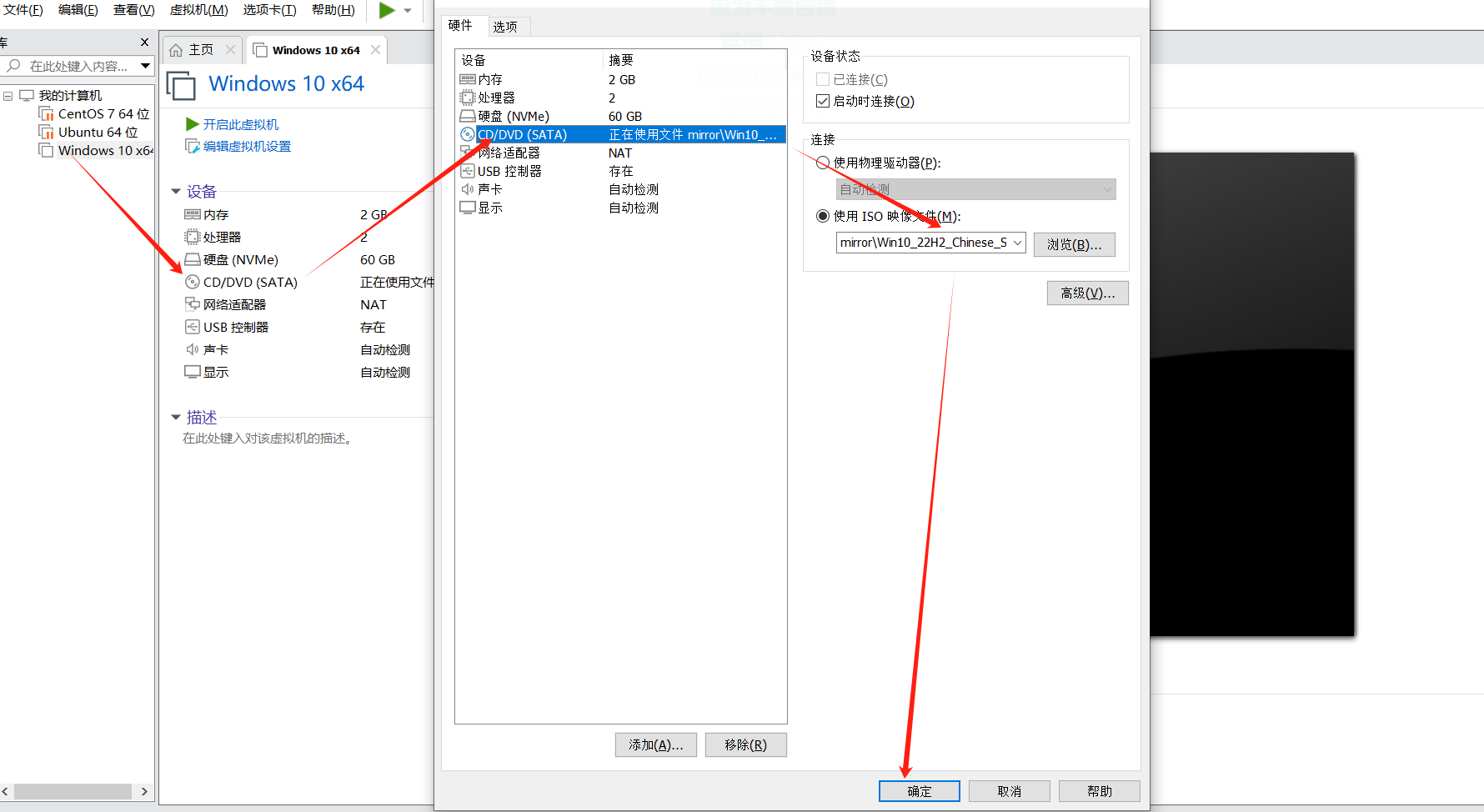
04 开启虚拟机
然后开启此虚拟机即可
05 初始化Windows10
选择对应的语言,然后安装。注意可能要输入激活密钥,可以先空着,先安装。关于版本的选择如果只是进行基础的 Windows 系统操作学习、常用软件使用学习,Windows 10 家庭版就足够了;如果想要学习更深入的系统管理、安全设置以及虚拟化等技术,Windows 10 专业版是更好的选择。
然后可以选择仅安装Windows
然后默认点击下一步,开始安装
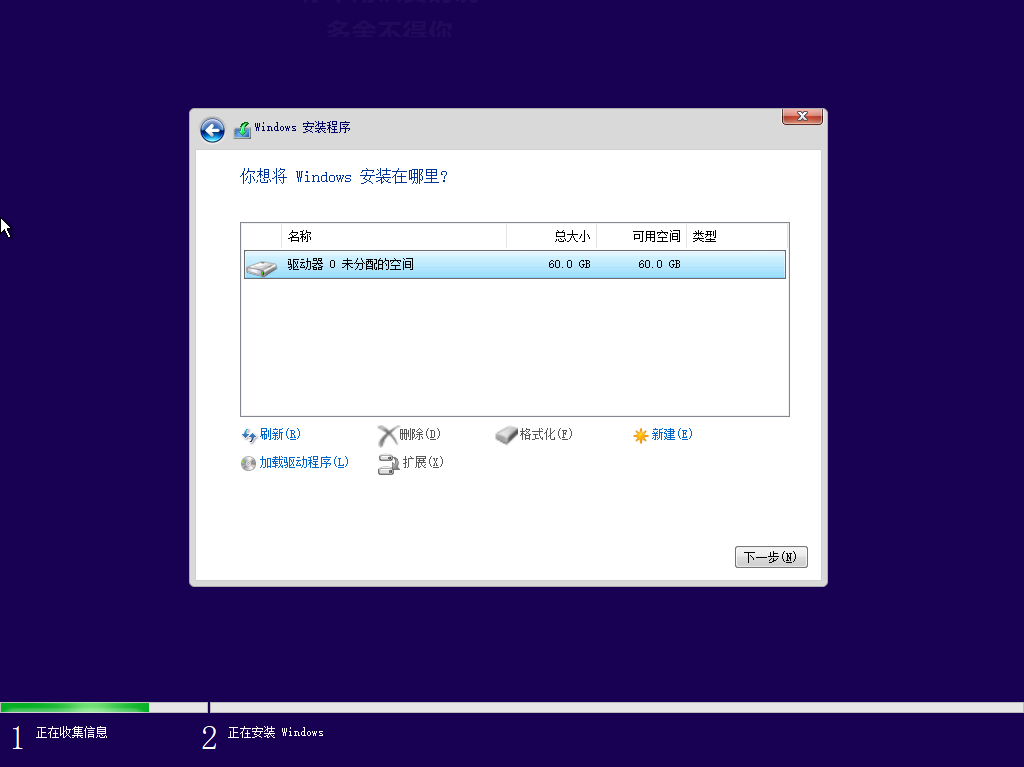
然后就输入写个人信息,跟着引导走就可以
然后就进入系统了
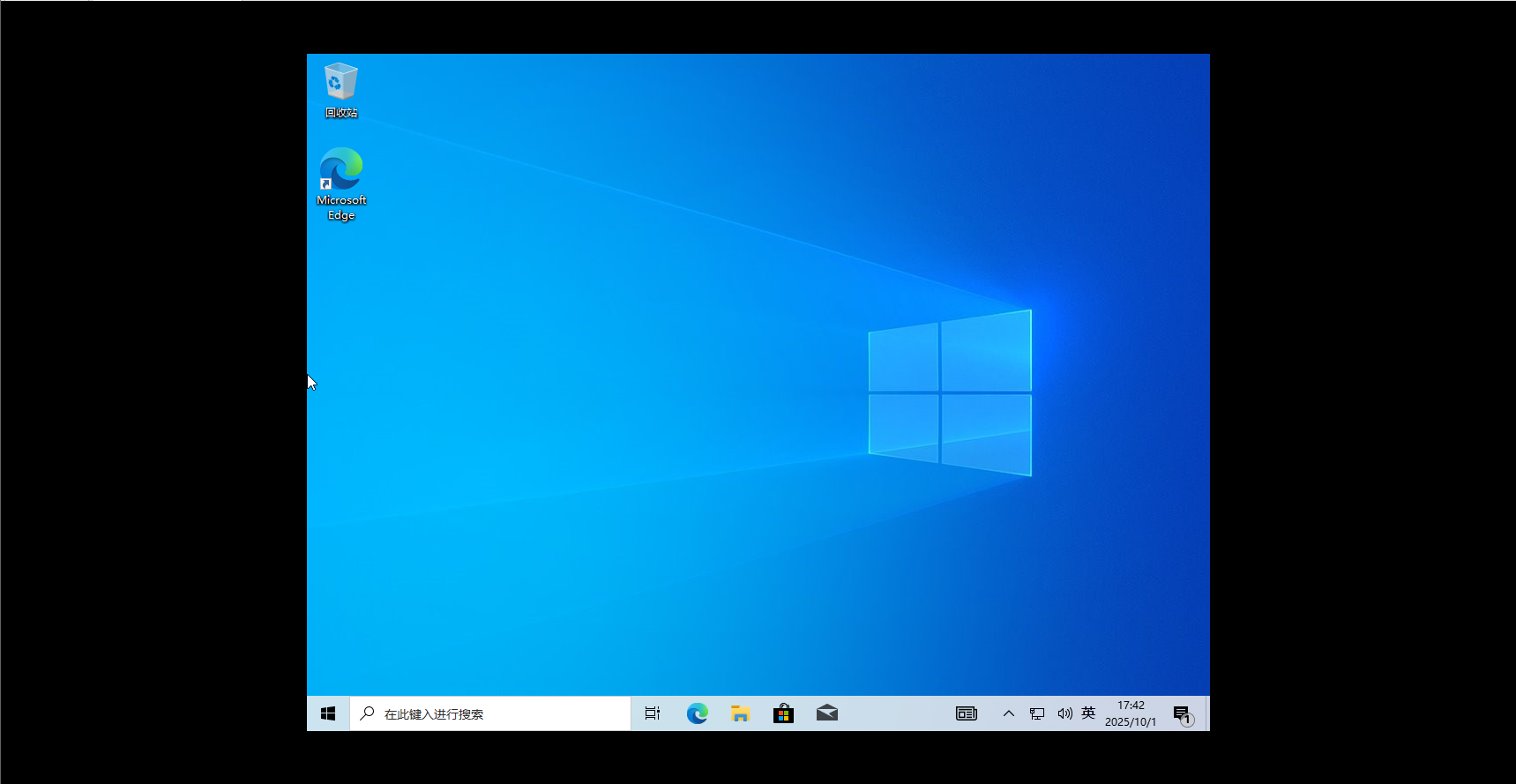
06 安装VMware tools
我们会发现,现在窗口还不是配,我们需要安装有个这个工具。【当然这个工具用处不只是这一点,还可以实现拖拽或复制粘贴传输文件。很多优化。】
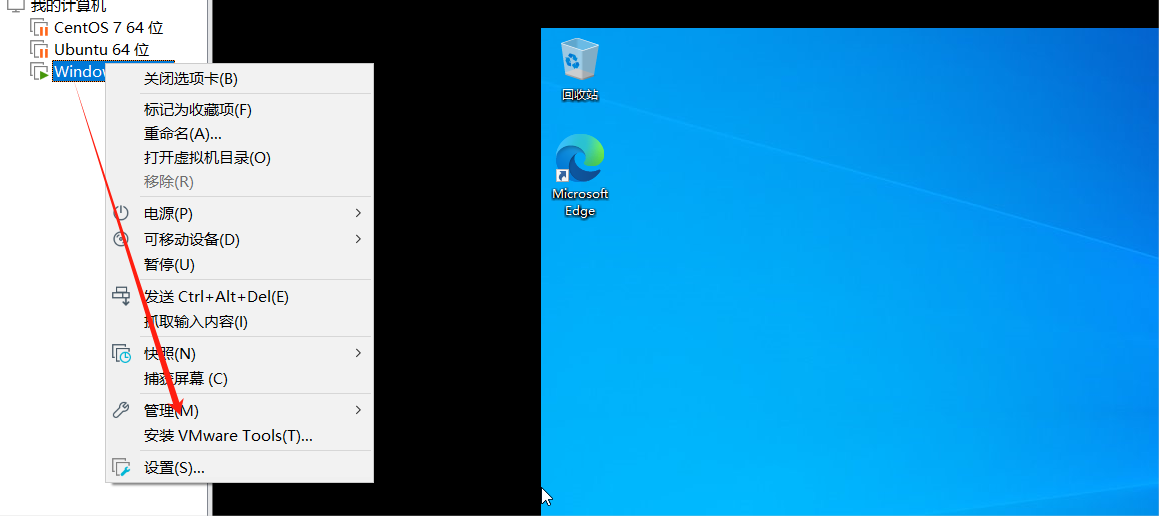
当然也可以手动安装。然后我们找到在此电脑对应的驱动或者我们安装文件。运行进行安装。
这里选择典型安装即可。
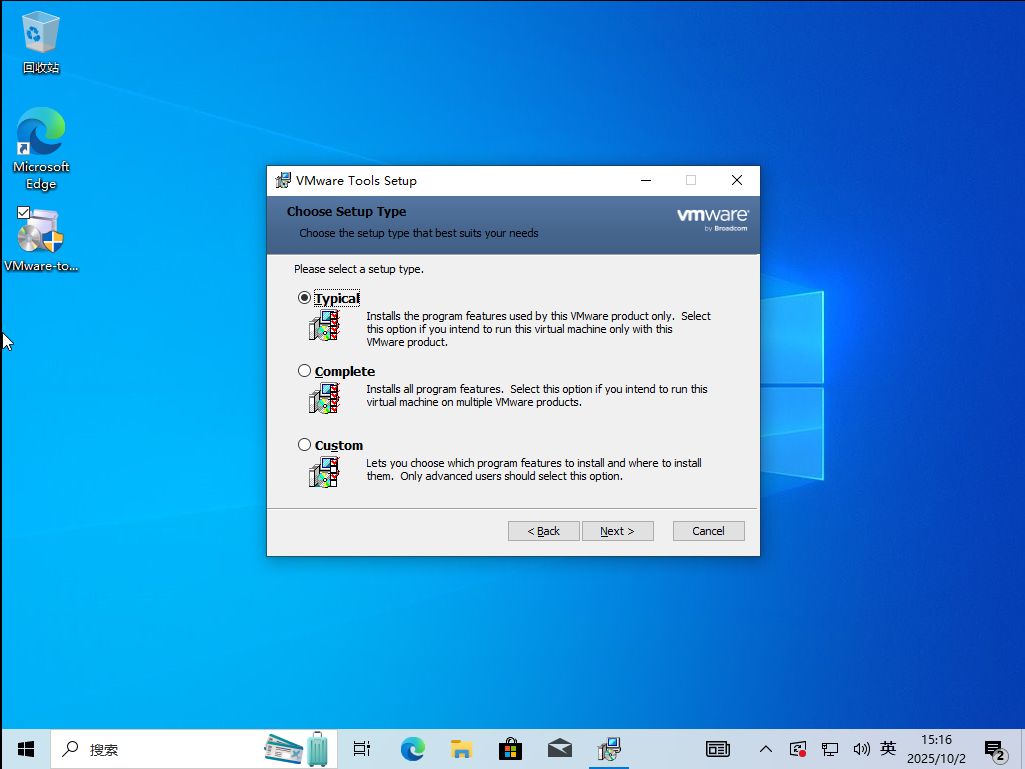
07 激活Windows
我们通过右键个性化,显示当前没有激活系统呢,

我们可以通过下面方法进行激活
- 以管理员身份运行命令行窗口
- 先执行
slmgr.vbs/upk - 然后执行
slmgr/ipk TX9XD-98N7V-6WMQ6-BX7FG-H8Q99 - 再执行
slmgr /skms zh.us.to - 最后执行
slmgr /ato,然后稍等片刻就会显示激活成功啦
08 解决Vmware tools安装失败问题
安装过程中遇到了如下问题。检查网络也是正常的。我们可以手动安装VMware tools。

首先在官网下载VMware tools。【注意,要根据自身情况选择对应版本】
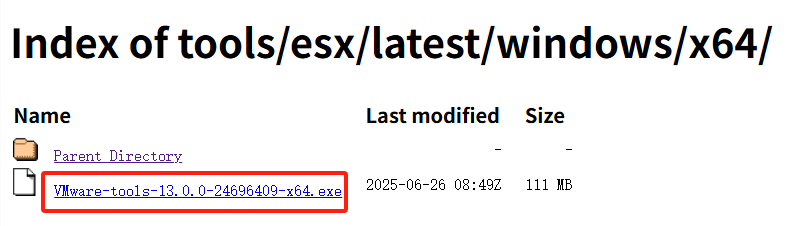
接着需要把下载好的文件放到虚拟机中就可以继续安装了。
09 解决本机与虚拟机文件传输问题
在把文件放到虚拟机的过程中,可能遇到一些问题,因为虚拟机中没有VMware tools工具,不能直接拖拽到虚拟机【叠buff了】。使用我们只能用共享文件夹的方式传文件。
- 进入虚拟机->设置
- 进入选项页。选择共享文件夹。选择启用,勾选在Windows 客户机中映射为网络驱动器(M)。在文件夹中,点击添加。选择或新建文件夹作为共享文件夹
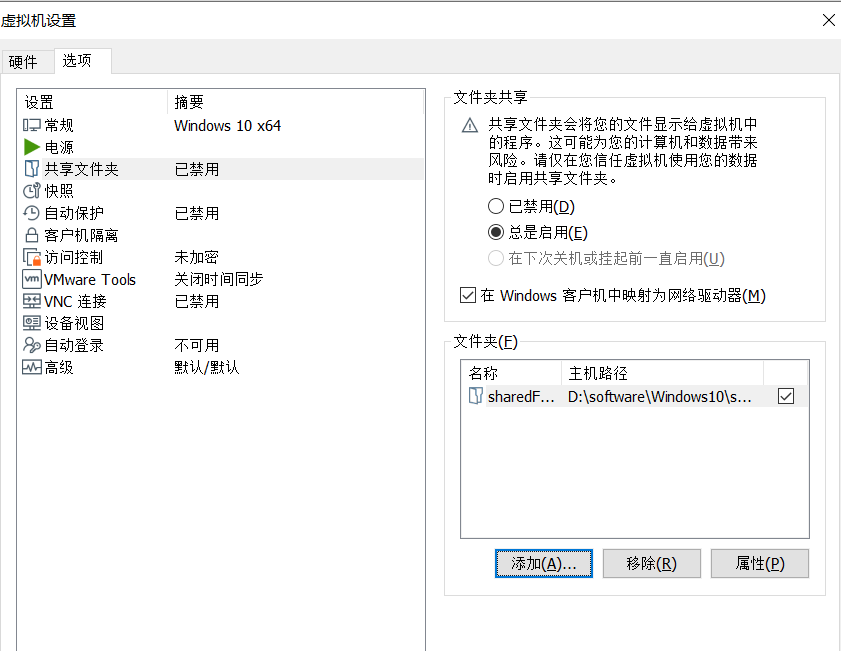
- 进入虚拟机,选择映射网络驱动器
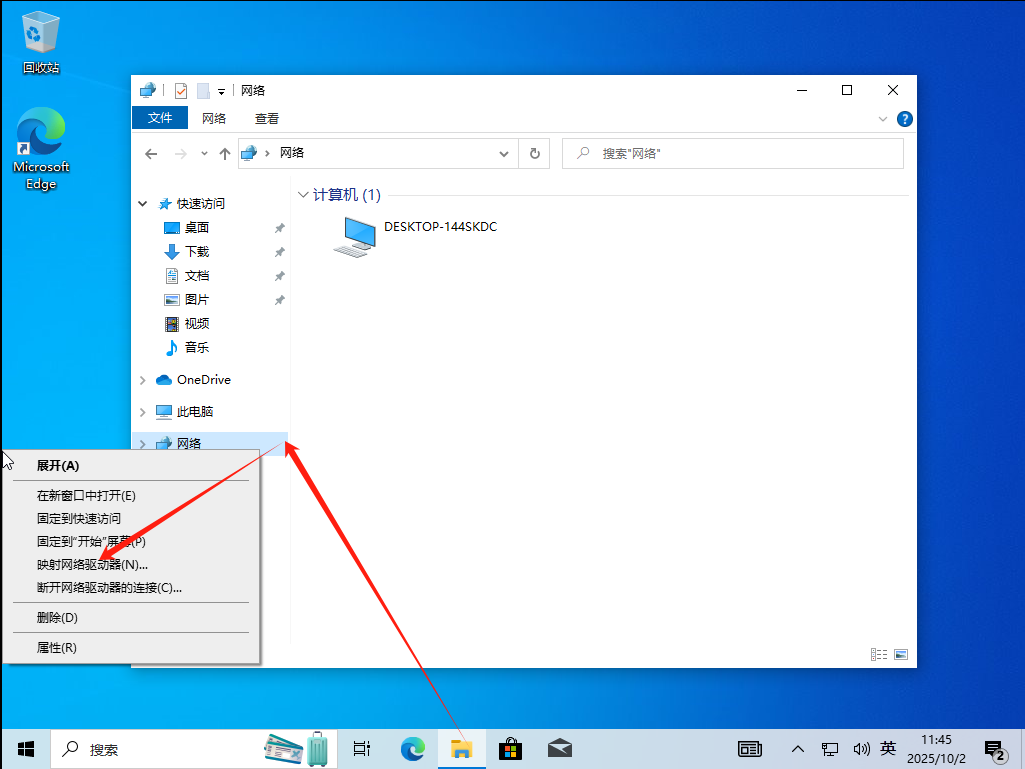
- 驱动器选择有共享文件夹的地址。点击浏览,选择VMware共享文件夹,找到刚刚共享的文件夹。点击确定。
- 双击我的电脑,选择网络驱动器,点击进入,即可以看见共享的文件夹了
如果上面的步骤解决不了问题,也可以通过U盘或软件FlashFxp进行传输。
